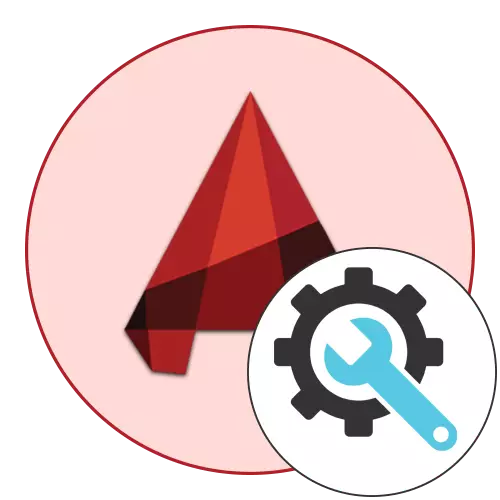
AutoCAD - ике үлчәмле һәм 3D режимында рәсем ясау һәм модельләштерү өчен дөньядагы иң популяр программаларның берсе. Аның үзенчәлеге - бик күп файдалы кораллар һәм функцияләр булу, еш кына башлап җибәрүчеләрне дә, профессионалларны да кулланалар. Программа белән югары сыйфатлы үзара бәйләнешнең берсенең берсе - билгеле таләпләр буенча конфигурациясенең дөреслеге. Бу мәкалә кысаларында без программа тәэминаты конфигурациясенең төп фикерләренә тәэсир итергә телибез.
Autocad программасын конфигурацияләү
Тулы автокад конфигурациясе берничә төрле категориягә бүлеп була. Без һәрберебезгә иң башлангыч кулланучыларның да бу темасына сораулары юк дигән һәр һәрберсенә җентекләп сөйләргә тырышырбыз. Сез тәкъдим ителгән материаллар белән таныша аласыз яки сезнең хәлегездә иң файдалы һәм кирәк булган аерым әйберләрне сайлый аласыз. Без иң мөһиме - тышкы кыяфәтне редакцияләүдән башлыйбыз.Интерфейс
Программа интерфейсы төрле операцияләрне үтәү вакытында һәрвакыт мөһим роль уйный. Windows, аларның номеры, аларның саны, күләме, эш урынының төсе, шрифтлар - болар барысы да эш уңайлыгына тәэсир итә. Шуңа күрә, беренче чиратта бу компонентны урнаштырырга киңәш ителә. Конкрет тәкъдимнәр булмаячак, без төп параметрларның урнашу урынын һәм конфигурациясен генә күрсәтәчәкбез, һәм сез, сезнең ихтыяҗларыгызга нигезләнеп теләгәнне генә сайлагыз.
Төп көйләүләр
Төп параметрлар үз эченә төс палитрасын, зур элементларның күләме, размеры, шулай ук кулланылган. Болар барысы да бер менюда редакцияләнгән, моңа кадәр алып барылган күчү:
- Контекст менюсында уң төймә белән эш урынының буш урынына басыгыз һәм "Параметрларны" сайлагыз.
- Ачыла торган тәрәзәдә, "Экран" салынмасына күчә.
- Монда, тикшерү билгесе белән билгеләп үткәндәге барлык әйберләргә игътибар итегез, шулай ук слайдер яки кул белән кулланылышны күчереп үзгәрүче кыйммәтләр. "Тәрәзә элементлары" бүлегендә төс схемасы килешүнең темасы килешү белән канәгать түгел икән, үзгәрә.
- Аерым алганда, мин "төс" һәм "шрифт" төймәләрен искә алырга телим. Бүлек конфигурациясенә керү өчен беренчесенә басыгыз.
- Аңлатылган тәрәзәдә, һәр интерфейс элементының төсе бүтән эш шартларында бар. Монда сез нинди күләгәләр күрергә теләгәнен хәл иттегез.
- "Шәфкатьле" бүлегендә әле андый күп санлы көйләүләр юк. Менә боерык сызыгында язулар белән генә редакцияләнгән. Ләкин, киләчәктә уйлап табучылар моны төзәтә һәм күбрәк конфигураль шрифтлар өстәргә мөмкин.
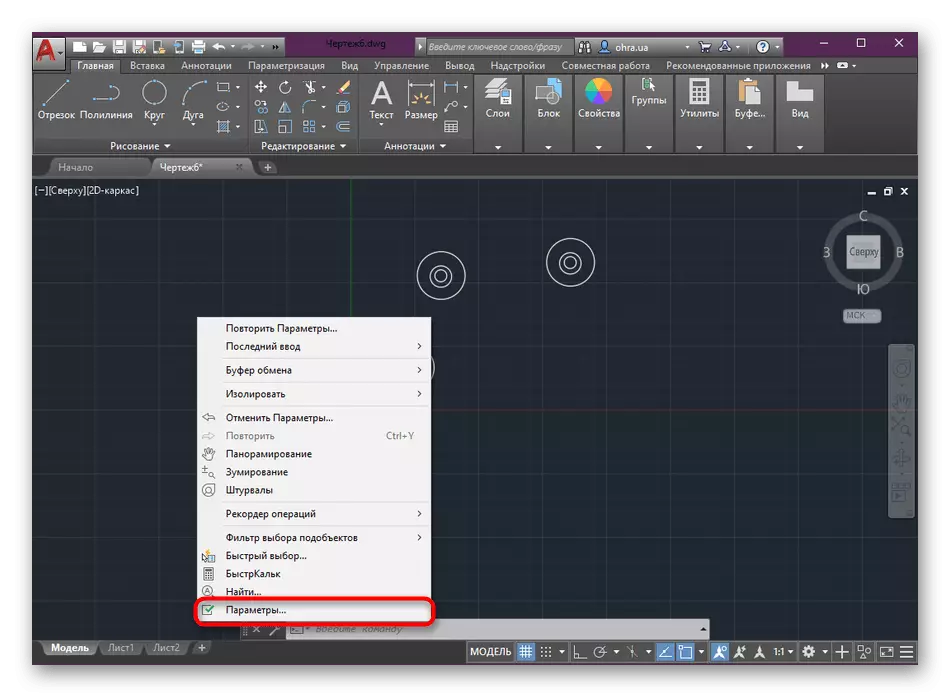
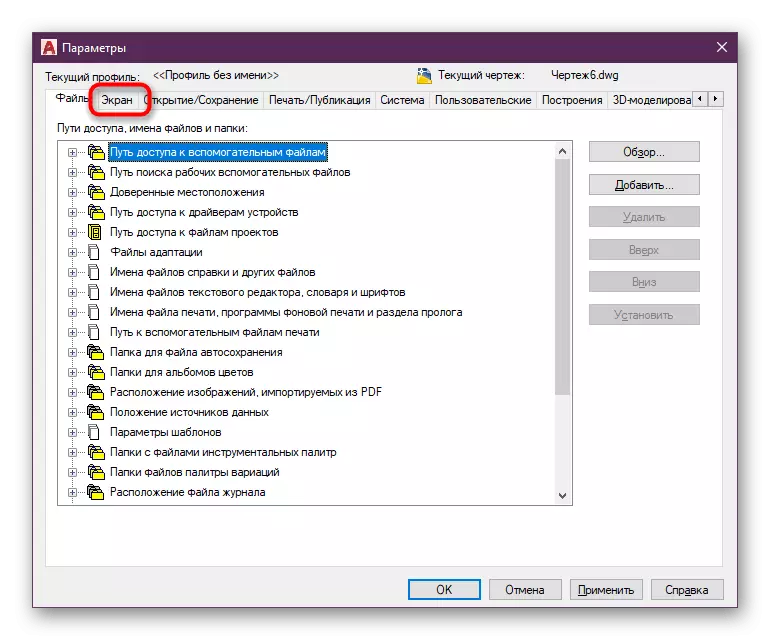
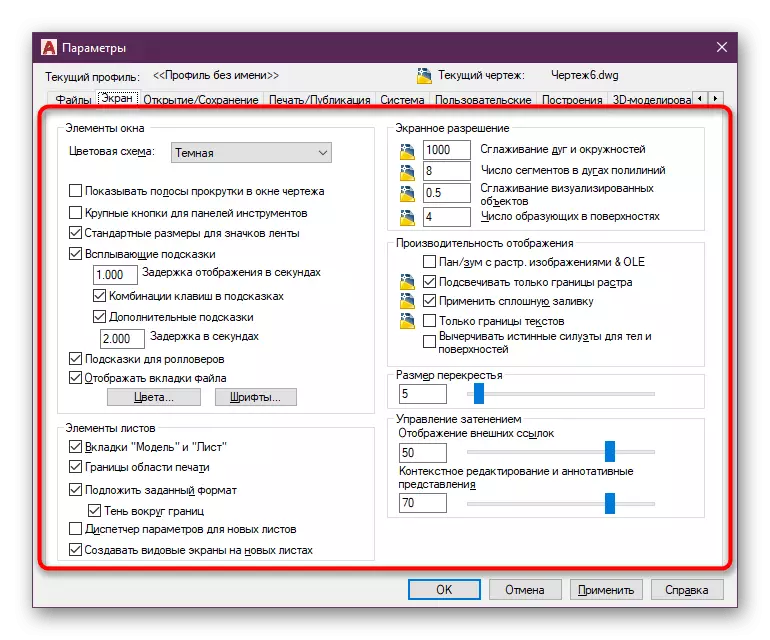
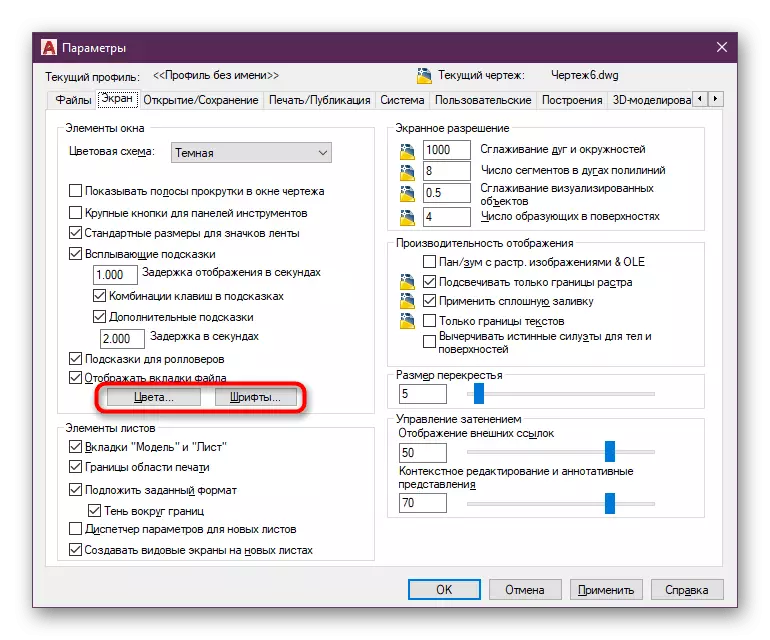
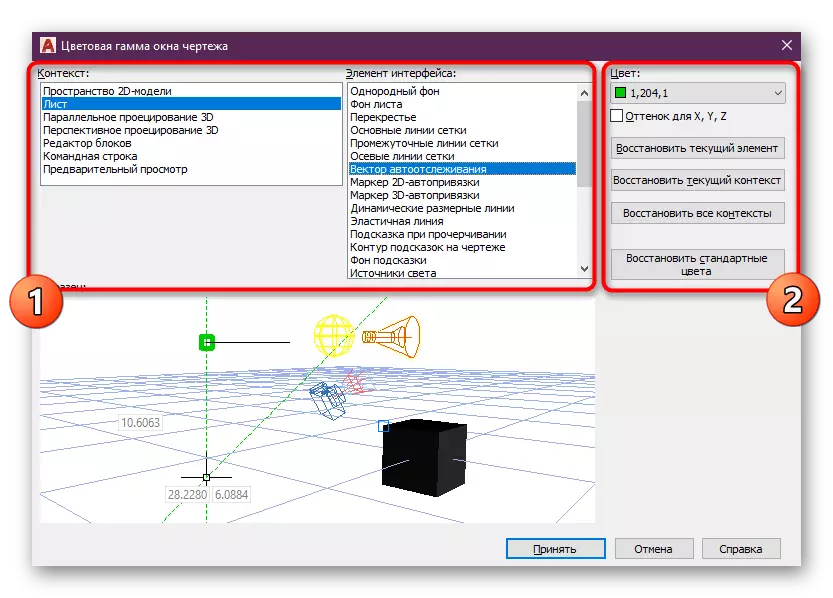

Кыскакулда төймәләр өстәү
Кыска юллы панель - автокадның төп юлларының берсе. Бу төп программаның төп элементлары күрсәтелә (төп файллар ачу, яңа проект төзү, экономияләү, бастыру һәм күбрәк). Ләкин, мондый кечкенә панельдә шунда ук барысы да эшләнә алмый, шуңа күрә уйлап табучылар исемлектән күрсәтелә торган төймәләрнең санын сайларга тәкъдим итә.
- Upperгары панельдә ук иконасына басыгыз.
- Контекст менюсы күрсәтелә, анда сез кирәкле әйберләр янындагы чек билгесен бетерә аласыз яки тикшерә аласыз. Шуңа күрә, секок тартмасы булса, төймә кыска панельдә күрсәтеләчәк.
- Өстәгәннән соң, иң югары сызыкка игътибар итегез. Хәзер барлык кирәкле параметрлар бар.

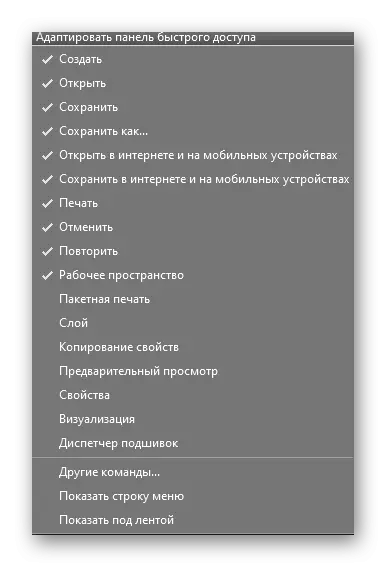

Статус панеленә төймәләр өстәү
Статус сызыгы һәрвакыт эш мәйданы төбендә, төп мәгълүматны күрсәтә һәм сезгә кайбер коралларны тиз кулланырга мөмкинлек бирә. Барлык төймәләр саны тиз керү панель белән бер үк, шуңа күрә аларның кайсысы панельдә күрсәтеләчәкләрен сайларга тиеш.
- Түбән уң почмакта урнашкан өч вертикаль сызык формасында иконага басыгыз.
- Шул ук принцип буенча, алдагы күрсәтмәдә күрсәтелгәнчә, контекст менюсында күрсәтелгән әйберләрдән күрсәтелгән пунктларны билгеләгез яки бетерегез.
- Күпчелек очракта, кулланучылар координация картасын өстәргә тиеш. Бу функцияне активлаштырганнан соң, сез курсорны сызыктагы төбендә күчергәндә, сез тиешле саннарны күрерсез, координаталарны күрсәтегез.
- Еш кулланыла торган функцияләргә дә "авырлык линияләре" дә керә. Кирәк булса, бу төймә өстәргә онытмагыз.

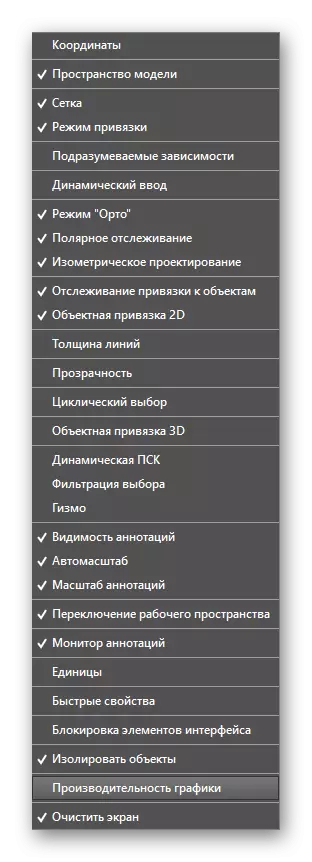
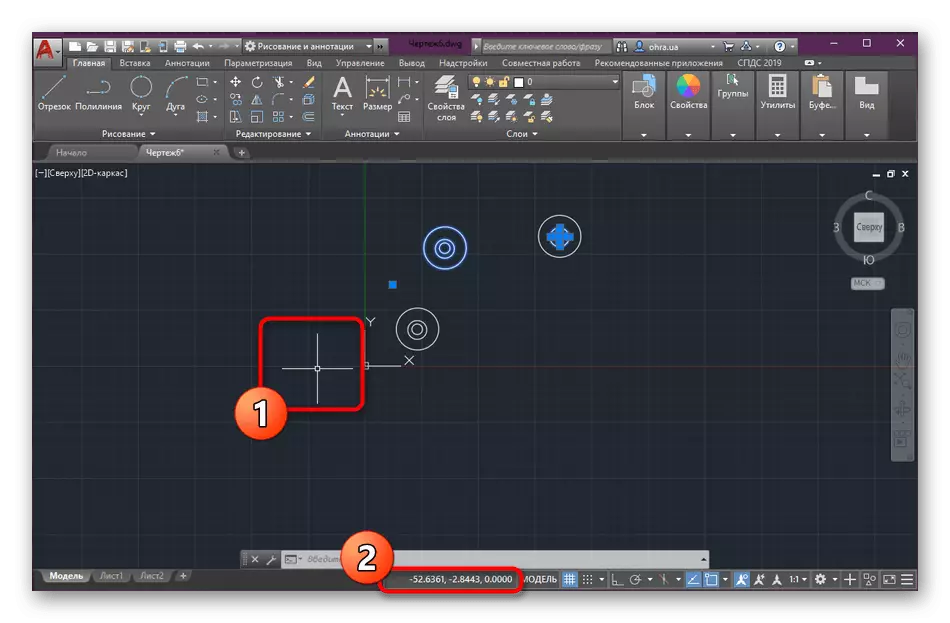
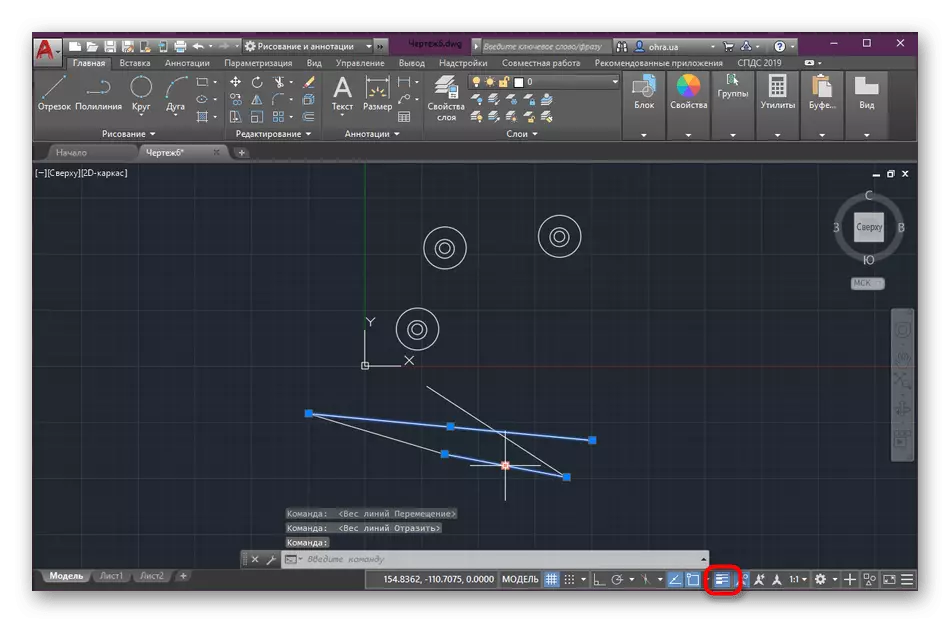
Моның өчен без тышкы кыяфәтнең төп параметрларына анализны тәмамлыйбыз. Без тәрәзәләргә һәм кайбер башка функцияләргә кайтырбыз, ләкин бу әйберләр күбрәк игътибар белән игътибарга лаек, шуңа күрә алар турында бер үк материалда укыгыз.
Классик интерфейсны кайтару
Классик автокад интерфейсына кире кайту - аерым абзацка төгәл бүлеп бирелгән әйберләрнең берсе. Соңгы кулланучыларның иске версияләре белән эшләүдә, соңгысын йөкләгәндә, бик югары югары үзгәртелгән чыгышка игътибар итегез, бу төймәләрне, кайбер панельләрнең һәм коралларның булуына кагыла. Бәхеткә, уйлап табучылар сезгә моны эшли алырлык иске форматны кайтарырга рөхсәт итәләр:
- Эш мәйданын эш өлкәсе төбендә табыгыз һәм активлаштыру өчен LKM белән басыгыз.
- Менубар командасын терегез һәм 1 кыйммәтне куегыз, бу номерны сөйләү.
- Киләсе өстәмә тасма ачачак. Кирәк булса, ул Лентазакрга кереп ябыла.
- Хәзер пәйда панельдә "Хезмәт" төймәсенә басыгыз.
- Контекст менюсы ачылачак, анда сез анда курсорны кораллар аскында ясыйсыз һәм автокадны сайлыйсыз.
- Эш урынында күрергә теләгән барлык кирәкле коралларны һәм төймәләрне билгели аласыз. Алар программаның соңгы версияләрендә булган формага туры киләчәк.
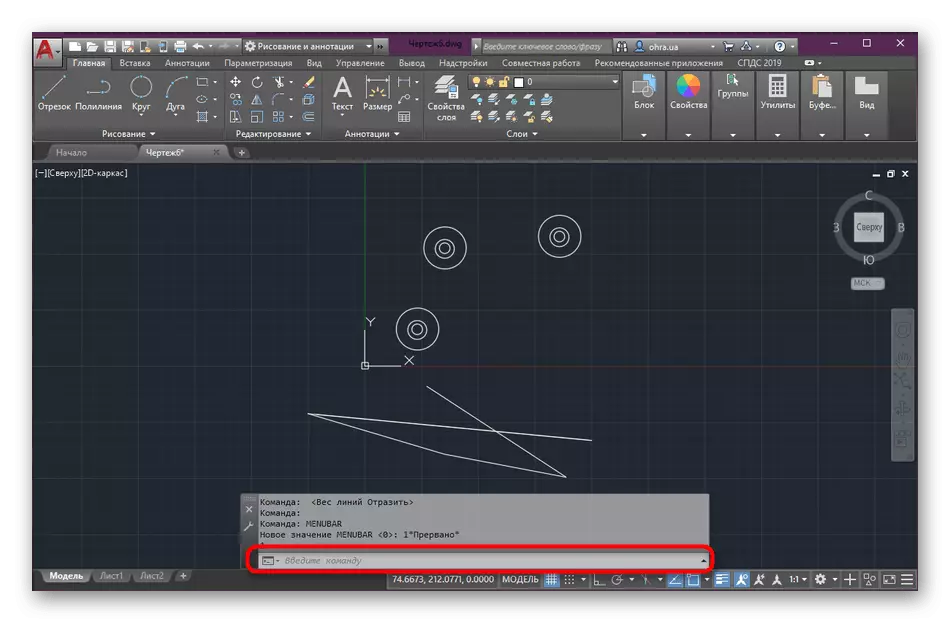
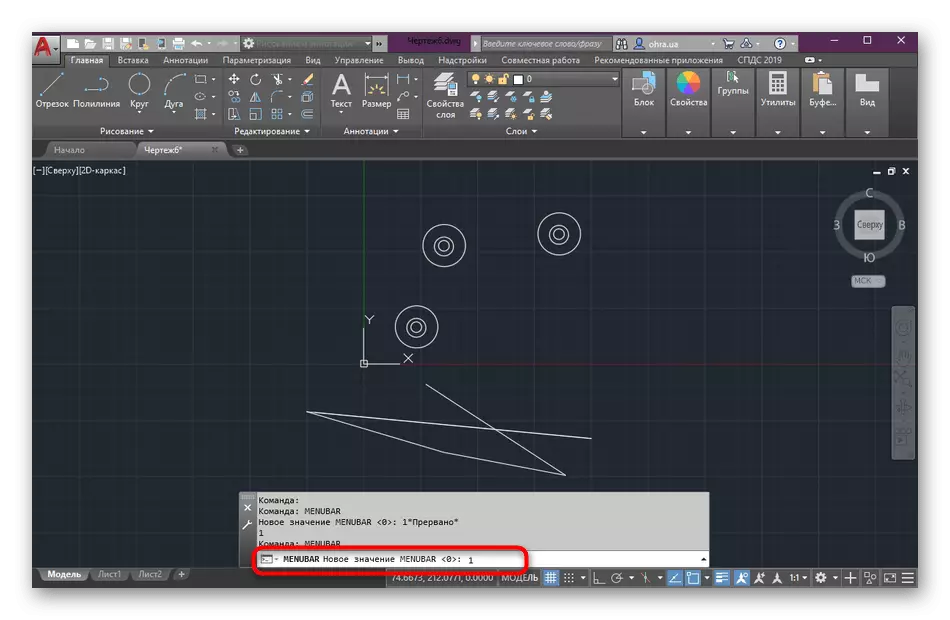
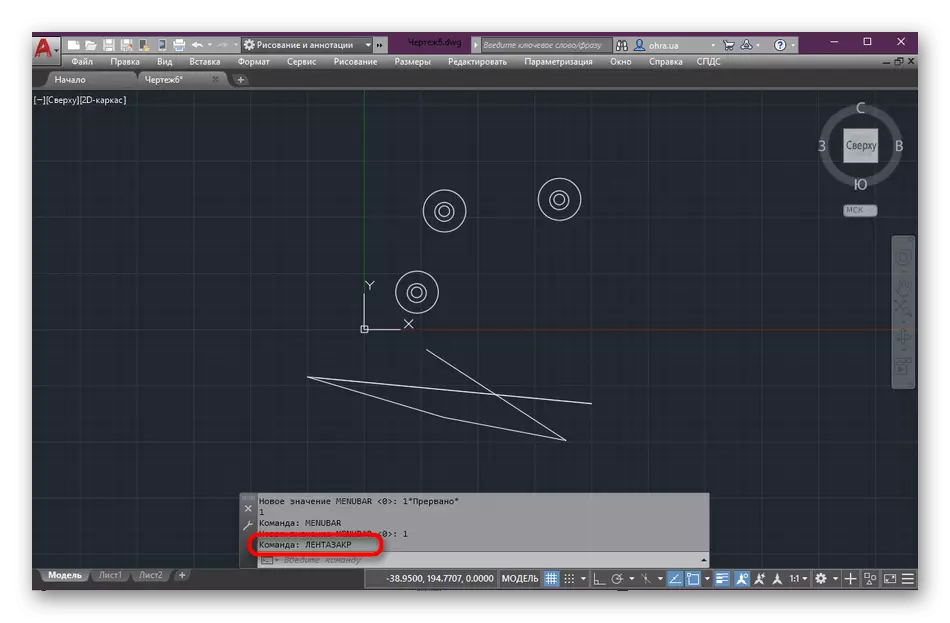
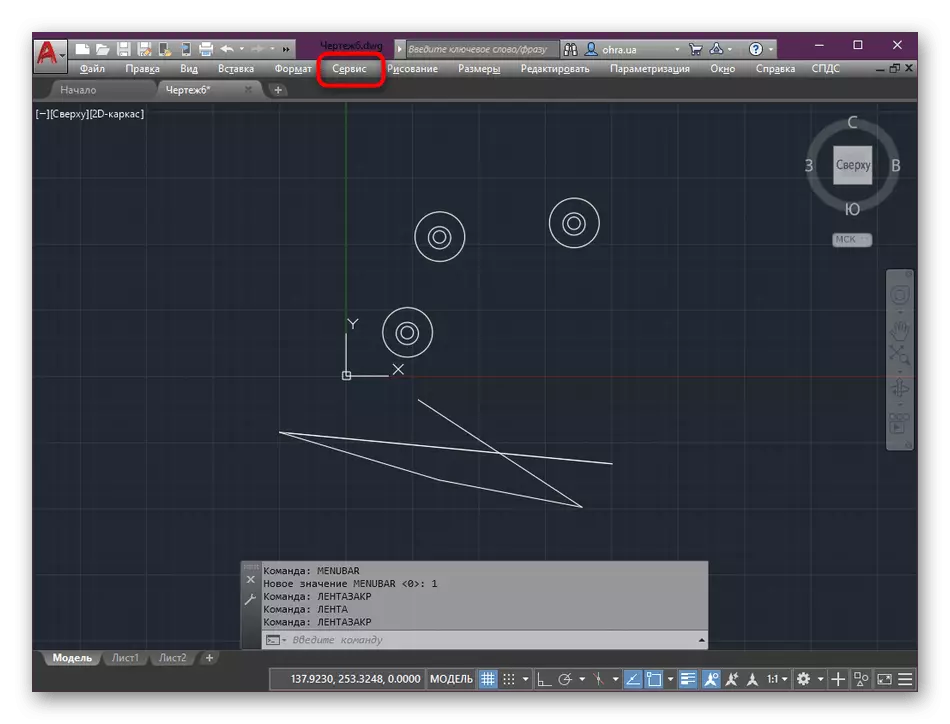
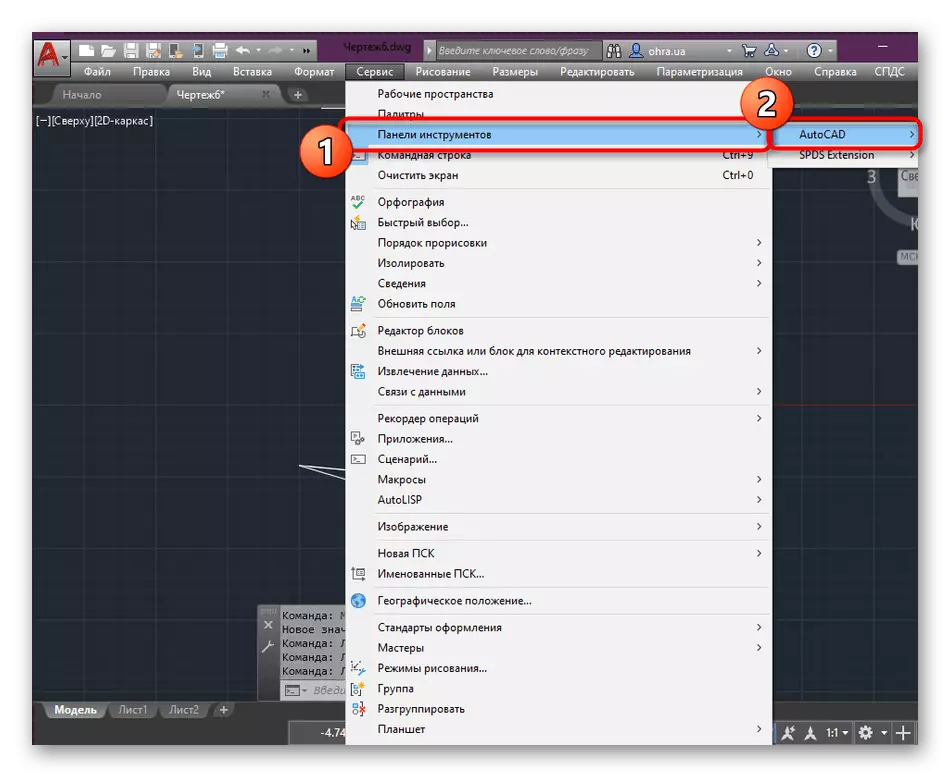
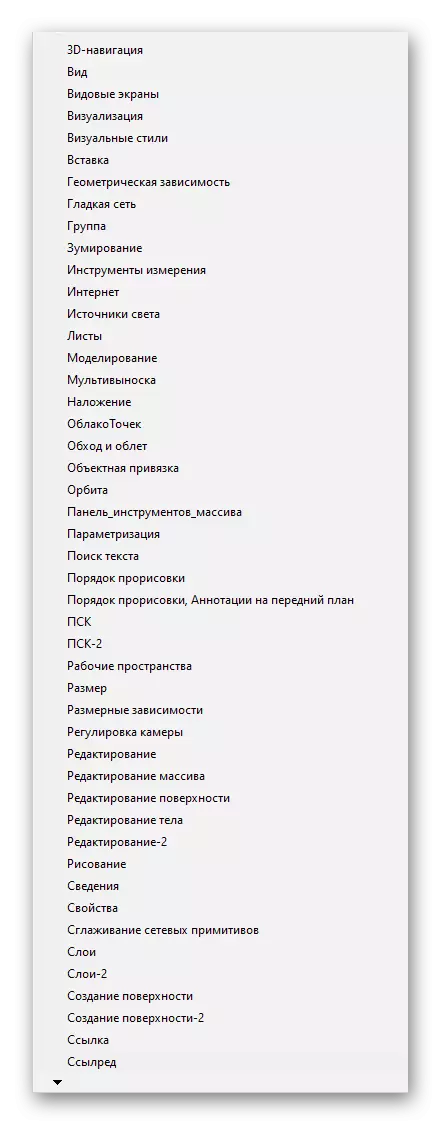
Аннан соң, гадәттәге классик интерфейс белән автокадуста кыю эш итәләр. Aboveгарыда күрсәтелгән барлык шул ук чараларны кулланыгыз, кирәк булганда, тышкы кыяфәтнең барлык элементларын тагын бер тапкыр редакцияләгез.
График көйләүләр
Хәзер барлык кулланучыларның да көчле санаклары юк, хәтта иң катлаулы бурычларны да җиңел генә җиңәләр. Шуңа күрә, кайвакыт программа тизлеген яхшырту кирәклеге бар. Бу график көйләүләрне киметеп эшләнә, алар система көйләүләрен кулланалар. AutoCad шулай ук берничә балл бар.
- Сызык коммерциясен активлаштырыгыз, тычкан курсорын ашатыгыз, аннары уенны теркәгез һәм ENTER төймәсенә басыгыз.
- "Графика спектакле" дип аталган өстәмә тәрәзә ачылачак. Монда сез түбәндәгеләргә игътибар итергә тиеш:
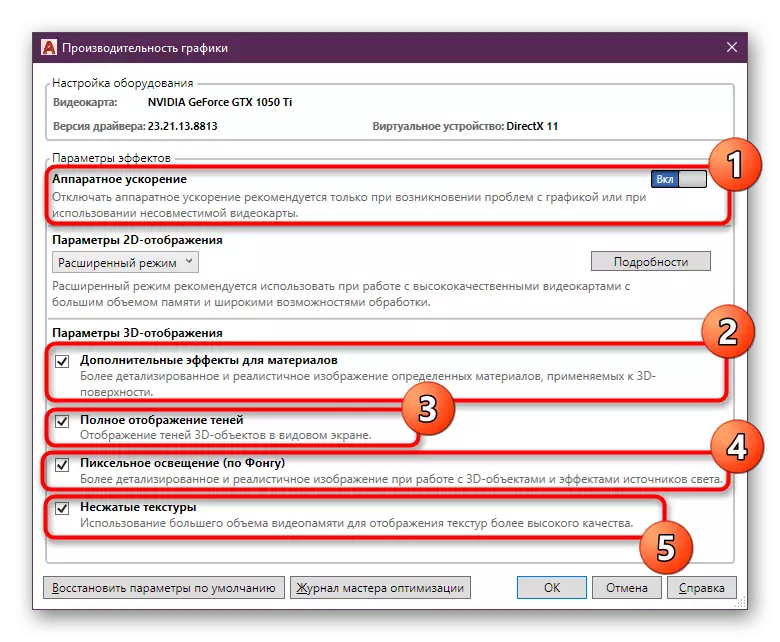
- Аппарат тизләнеше. Килешү буенча, бу функция активлаша һәм урнаштырылган график адаптер технологияләре аркасында тизлекне яхшырту өчен җаваплы. Әгәр видео карта йөртүчеләр бу параметрга туры килмәсә, программа тәэминатын башлап җибәргәндә, җиһаз тизлеген сүндерәчәк. Шулай ук моны төрле экспонатлар экранда яки асылсалар, моны эшләргә киңәш ителә;
- Материаллар өчен өстәмә эффектлар. Бу әйбер гомуми тизлеккә җитәрлек тәэсир итә, чөнки зур күләмдә видео картасы ресурсларын кулланалар. Бу ситуация белән талпанны бу хәлдә чыгарырга киңәш ителә, әгәр сез зәгыйфь компьютер ярдәмендә 3D модельләрдә тулысынча төзелгән текстуралар һәм материаллар белән эшләсәгез. Аннары рәсем эшкәртү тизлеге артырга тиеш;
- Күләгәләрнең тулы күрсәтүе 3D объектның тышкы кыяфәтен яхшырта. Бу шартларда мөһим компонент юк, шуңа күрә зәгыйфь тимер хуҗаларының куркынычсыз ягында сакланырга мөмкин;
- Пиксель яктырту (минемчә). Бик күп булган тагын бер параметр видео картаны көченә бәйле. Бу сезгә алдан карау режимында тулырак һәм реалистик образ алырга мөмкинлек бирә. Ахырда, тәрҗемә итү табигый рәвештә тәэсир итми, шуңа күрә функция сүндерелергә мөмкин;
- Кысылмаган текстура. Карала торган менюның соңгы пункты. Бу сезгә яхшырак сыйфатлы текстуралар алу өчен күбрәк видео-карталарны кулланырга мөмкинлек бирә. Сакчылмас компьютерда сез бу функцияне сүндерә аласыз, ләкин алдан карау режимындагы рәсем сыйфатның бераз начаррак булачак.
- Алга киткән режимны эшләтеп җибәрү өчен түбәндәге "2D дисплей параметрларын" урнаштырырга тәкъдим ителә. Редакция өчен берничә көйләү дә бар. Тулы булмаган линияләрне өзүне өзегез һәм максималь эшне тәэмин итү өчен видео хәтер камерасы дәрәҗәсен күтәрегез.
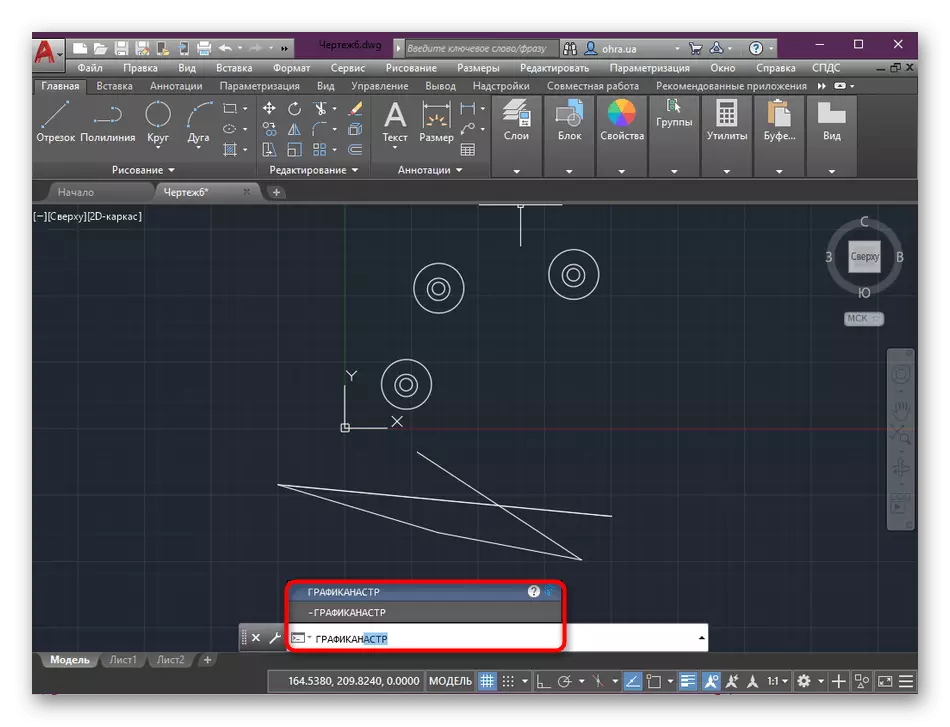
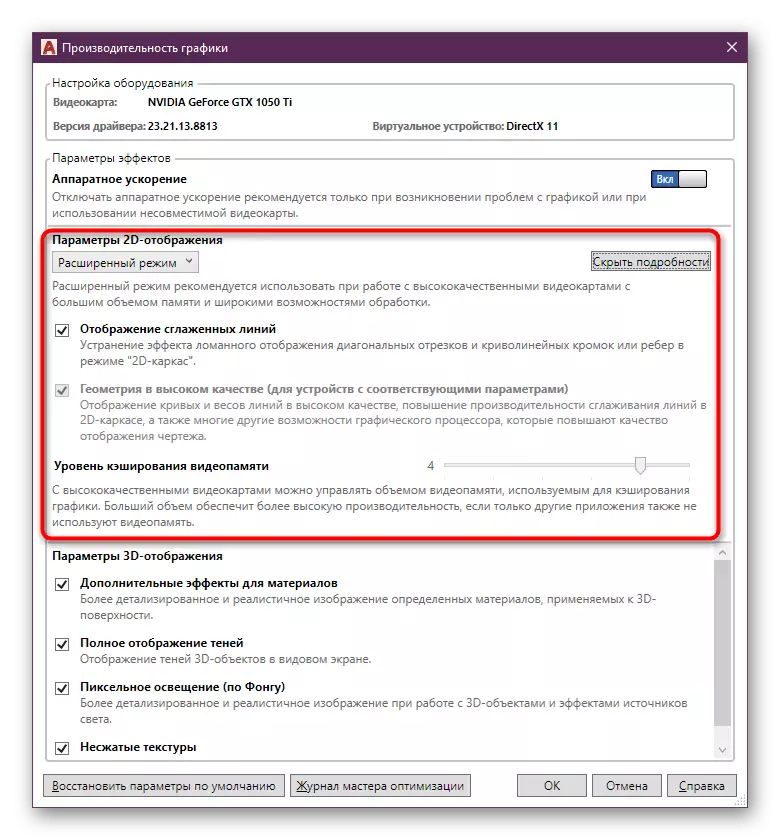
Aboveгарыда күрсәтелгән күрсәтмә программа тәэминергә ярдәм итәчәк, ләкин сездә бик көчле компонентлар иясе белән алдан карау режимында югары сыйфатлы рәсем ясарга теләгәндә, сез нинди көйләүләр игътибарга алырга кирәк.
Поп-приборлар белән идарә итү
Кораблы киңәшләр, коралларның берсенә барганда күрсәтелә, яңа килгәннәр өчен бик файдалы булачак, алар автокад белән танышуларын башлыйлар. Кечкенә билге актив төймә турында гомуми мәгълүмат белән арта, һәм шулай ук өстәмә мәгълүмат күрсәтә, мәсәлән, активлаштыруның стандарт кайнар төймәсе күрсәтә. Калфаклар белән идарә итү мондый эшләнә:
- Түбәндәге скринкада күрсәтелгән мәгълүматны күрсәтүнең мисалын күрәсез. Килешү буенча, тәрәзәдән соң тәрәзә барлыкка килә, әгәр сезнең коралда курсорыгыз булса.
- PCM-ны эш урынының ирекле өлешендә басыгыз һәм сорала торган функцияне редакцияләү өчен "Параметрлар" вариантын сайлагыз.
- "Экран" бүлегендә сез поп-киңәшләр конфигурациясе өчен махсус куелган берничә әйберне күрерсез. Сез аларны тулысынча сүндерә аласыз, күргәзмә тоткарлый аласыз, урнаштырыгыз, эссе ачкычлар блокта күрсәтелә, һәм өстәмә мәгълүматны бераз соңрак мәгълүмат белән конфигурацияләгез.
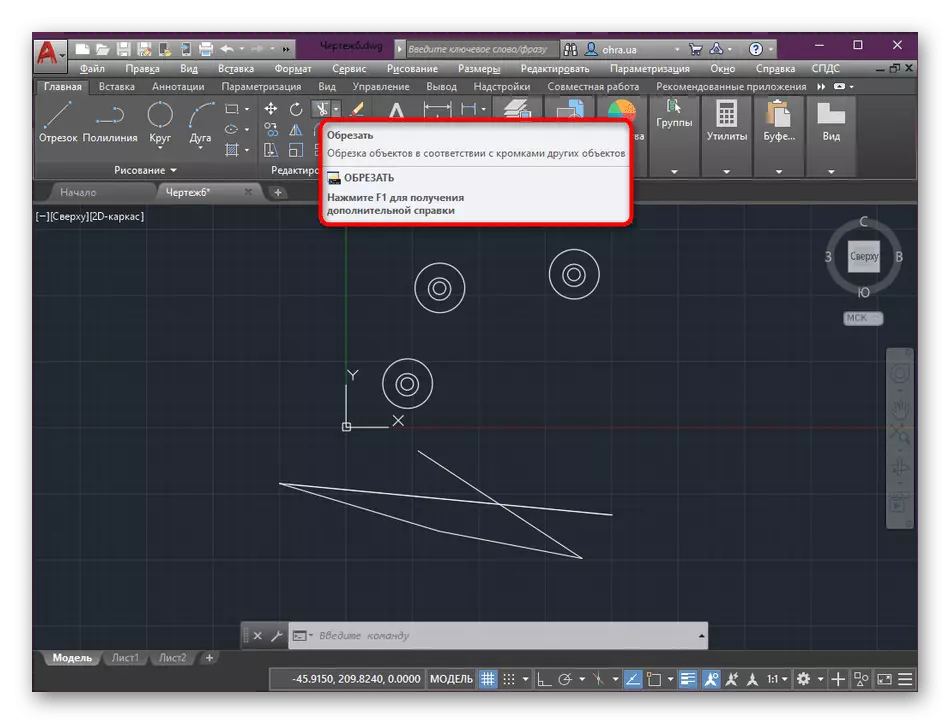
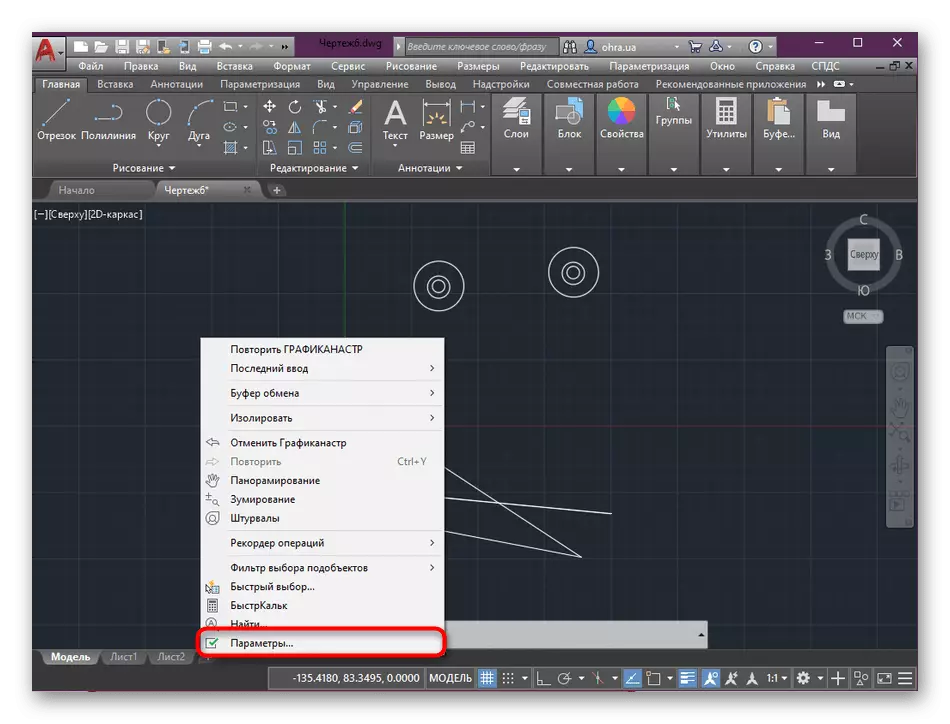

Күргәнегезчә, поп-киңәшләрне көйләгез бик җиңел. Барлык әйберләр дә кулланучының мөстәкыйль сайланган, шуңа күрә бу функцияне куллану мөмкин кадәр уңайлы.
Файлларны ачу һәм саклау
Eachәрбер рәсем яки бүтән автокад проекты билгеле бер форматтагы аерым файлда саклана. Килешү буенча, иң актуаль мәгълүмат төре һәрвакыт куелган. Хәзер ул "AutoCAD 2018 рәсеме (* .dwg)". Ләкин, кулланучы бу конфигурацияне үзгәртү өчен мөмкин булган, бу бу программаның иске версияләре белән үзара бәйләнешне гадиләштерәчәк.
- Aboveгарыда күрсәтелгәнчә, "параметрлар" менюсын ачыгыз. Монда ачылу / коткару салынмасына күчегез.
- Без сезгә "Файлларны саклау" бүлегенә игътибар итергә киңәш итәбез. Иске программалар җыелышы белән әзер проектларның туры килүе бар.
- Поп-менюда күпчелек төрле форматлар бар. Сезнең карар өйдә яки эштә нинди өстәмә программа тәэминаты куллануга гына бәйле булачак. Бүтәннәр аерым гына редакцияләнә. Күпчелек очракта алар үзгәрешсез калалар.
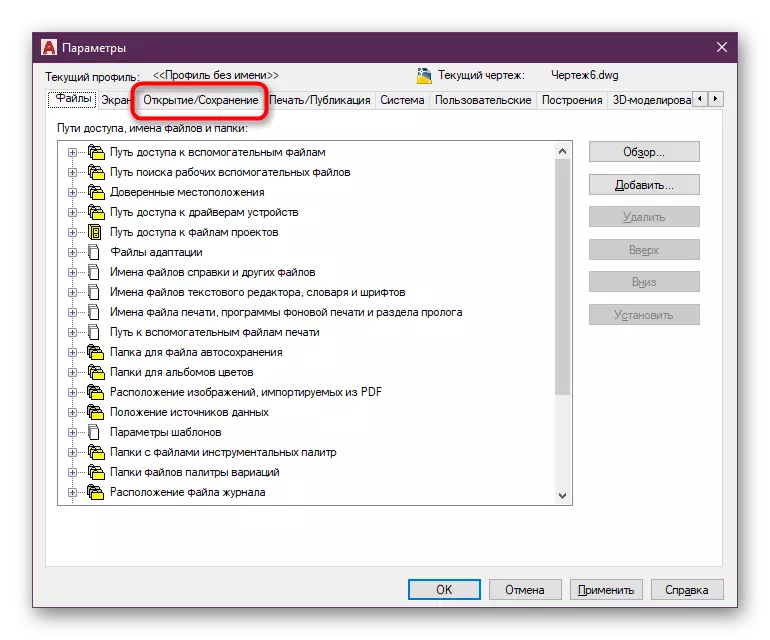
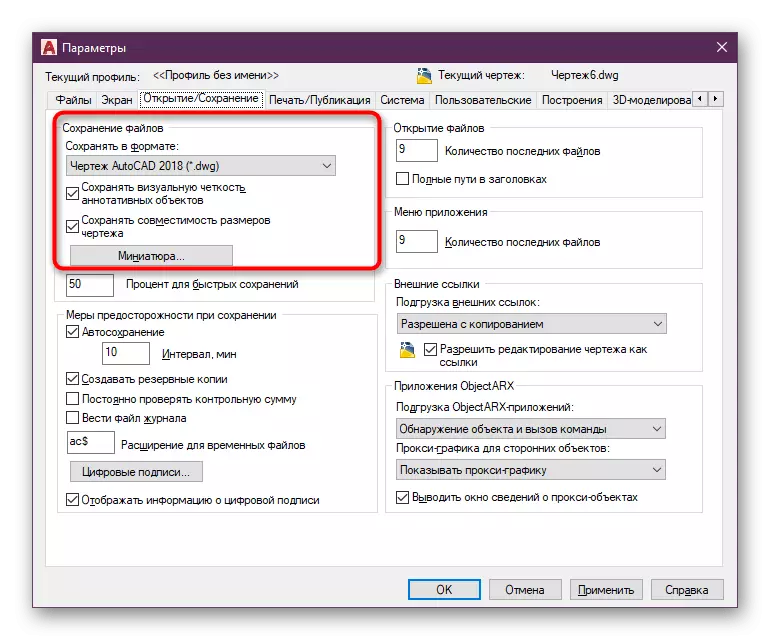
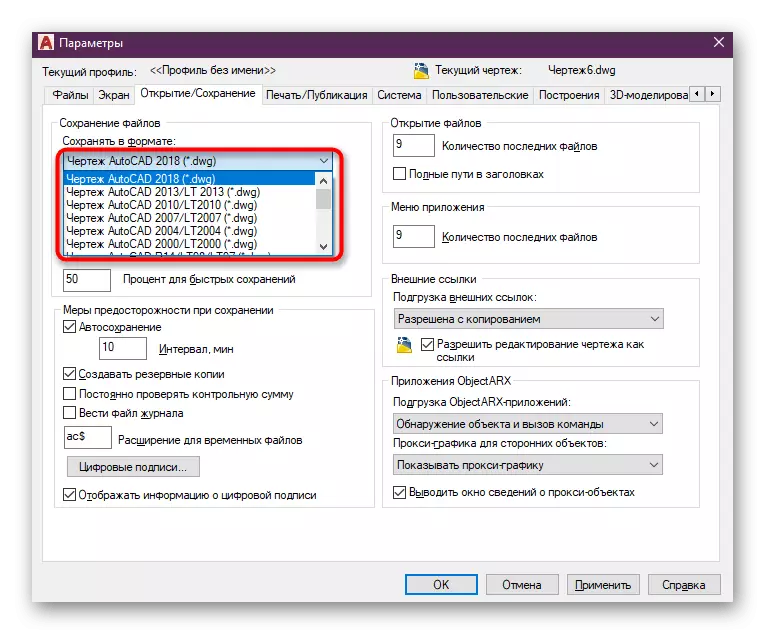
Боерык сызыгы
Консоль яки боерык сызыгы - карала торган программа тәэминаты иң мөһим элементларының берсе. Аның аша кулланучылар тиз командалар ярдәмендә билгеле бер менюсына күченәләр, яшерен көйләүләргә китерәләр һәм коралларны активлашалар. Кирәкле әйберне эзләү, берничә тәрәзә ачудан күп нәрсәне җиңеләйтә. Шуңа күрә күп белгечләр һәм гашыйклар консолны үз эченә ала. Автокад гадәттә конфигурацияләнгән вакытта берничә кечкенә мизгел бар.
- Эш мохитенең төбенә карагыз. Командага кертү кырына, параметрларны ачу өчен төп иконага басыгыз.
- Поп-менюда, эчтәлек конфигурациясен конфигурацияләү, эчтәлекне эзләү, шулай ук тоткарлану вакытын күрсәтү өчен тәкъдим ителә. Түбәндәге кылларны куллану, сез глобаль консол журналына яки глобаль параметрларны ачарга мөмкин.
- Аерым алганда, мин ачыклыкны редакцияләргә телим. Слайдерны күчереп, бу факторның процент процентын күрсәтүче редакцияләнгән. Консолны уңайлы куллана алган программа белән аралашканда аны конфигурацияләгез, һәм ул башка чараларның үтәлешенә комачауламый.
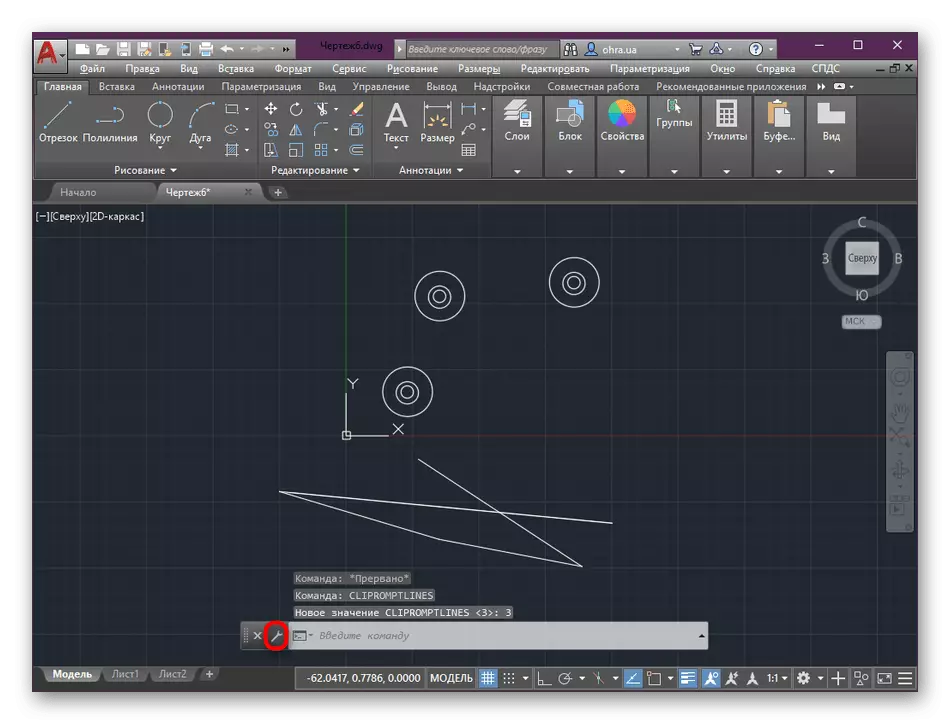
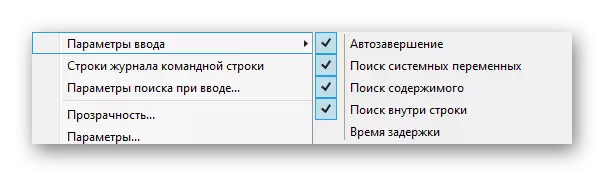
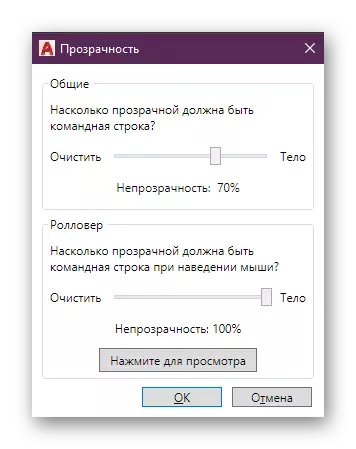
Эш мәйданындагы Windows бүлү
Без интерфейс темасына бераз кайтырбыз һәм төп тәрәзәләрнең урнашу урынын үзгәртү турында сөйләшәчәкбез, ул килешү буенча "Өй" бүлегенә салынган. Башта, сез боткадагы өстәмә панельләрне сизмәячәксез, иң башка шундый ук чишелешләрдә башкарылган. Монда сезгә кирәкле коралларның урнашу урынын һәм күләмен бәйсез рәвештә конфигурацияләргә кирәк булачак.
- "Өйдә" салынмада булу, бер бүленгән бүлекне ачыклагыз һәм аның исеменең уң ягына. Укка басыгыз.
- Коллегия экранның сул ягына куелачак. Хәзер сез аны чыгарып, кире бора аласыз.
- Тәрәзәнең позициясен һәм күләмен редакцияләргә мөмкинлек биргән яңа параметрлар өстәлә. Ягъни, сез панельнең урнашу урынына бөтенләй теләсә нинди урында һәм аның сыгылучан үзгәрүенә керә аласыз.
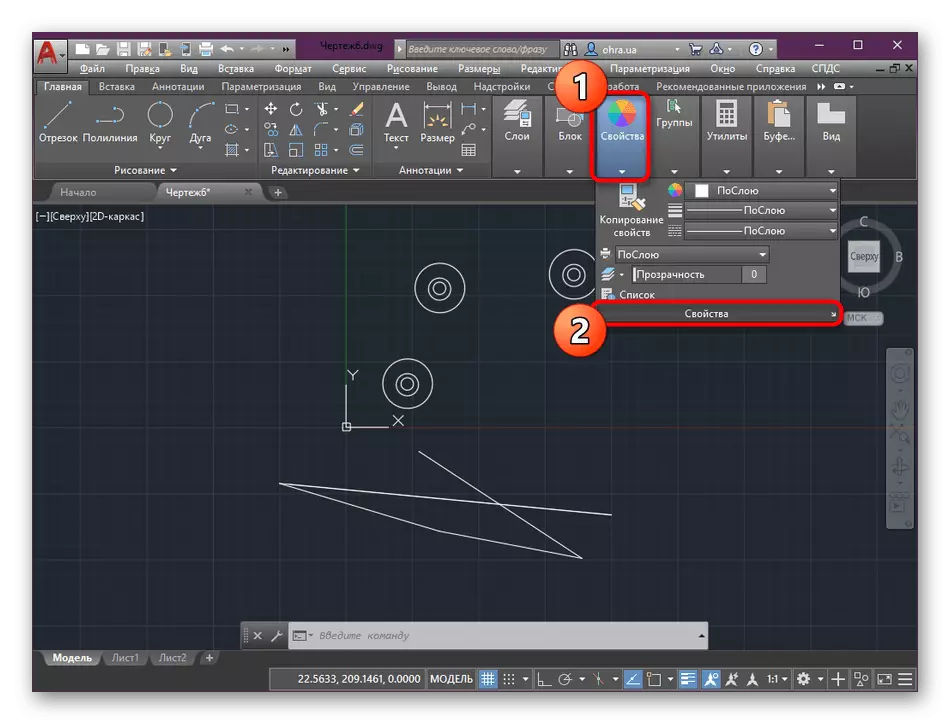
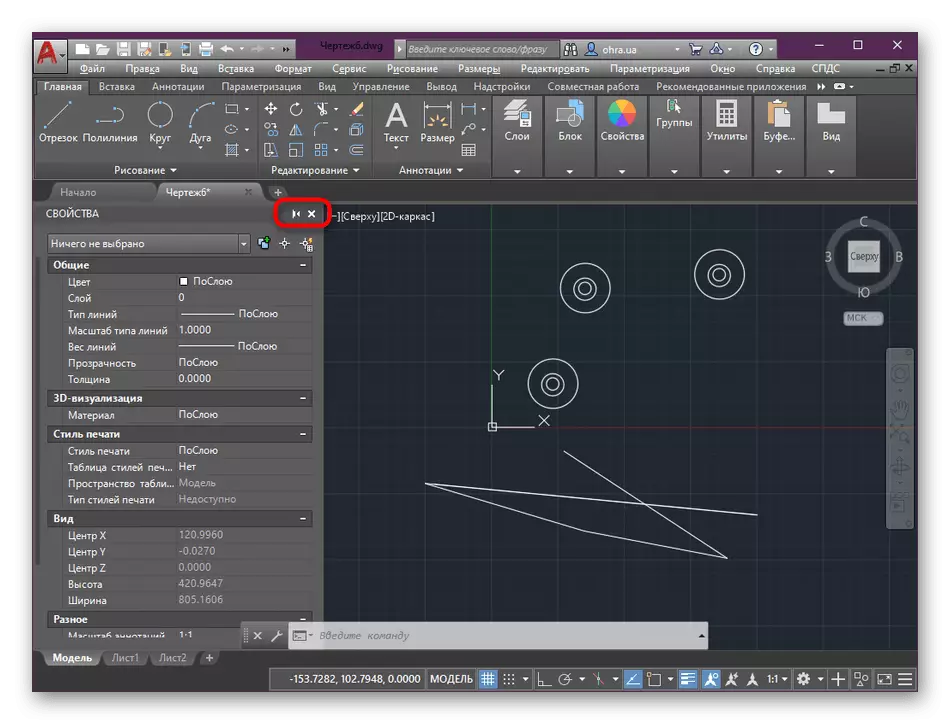
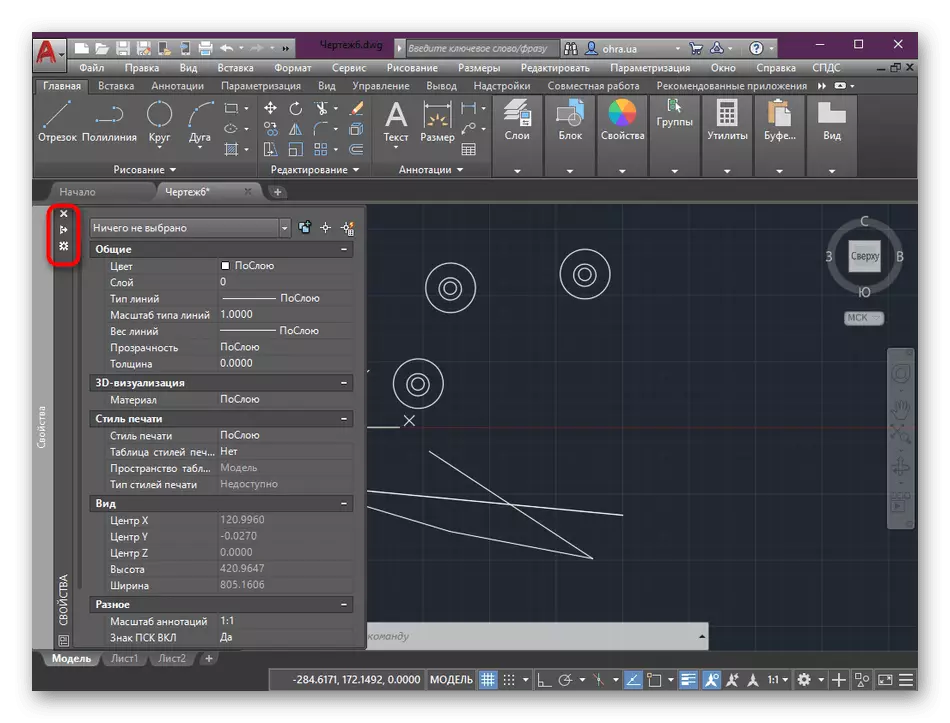
Шул ук рәвешчә, теләсә нинди санлы панель үткәрергә, аларны төп тәрәзә төбенә куярга рөхсәт ителә. Бу кирәкле кораллар белән мөмкин кадәр тиз һәм уңайлы булган кешеләр белән үзара бәйләнешне бирергә ярдәм итәчәк.
Готташлар
Ниһаять, без башка мөһим темага кагылырга телибез - эссе ачкычларын карау һәм редакцияләү. Белүегезчә, автокад - зур санлы программа һәм кораллар белән. Аларның барысын да боерыклар аша шалтыратыгыз яки төймәләргә басу һәрвакытта да уңайлы түгел. Шуңа күрә, күп кулланучылар гашыйклар да, профессионаллар да, готкейларны кулланырга өстенлек бирергә. Төп комбинацияләрне карау һәм аларның үзгәрүе шулай була:
- Контроль салынмасына күчү.
- "Кулланучының интерфейсына" басыгыз.
- "Кулланучының интерфейсы" дигән өстәмә меню. Монда "кайнар ачкычлар" бүлеген һәм уң карашта барлык комбинацияләрне табыгыз.
- Хәзер сез яңа ачкычларга кереп, мөстәкыйль үзгәртә аласыз. Бу башта күрсәтелгән комбинациянең башка боерыкларны үтәү өчен кулланылмасын өчен, башта тәкъдим ителә.
- Якынча бер үк схема тычкан төймәләрен конфигурацияләде. Барлык булган кыйммәтләрне карау өчен тиешле блокны киңәйтегез.
- Макросны үзгәртү өчен аларның берсен сайлагыз, теләсә нинди тасвирлау яки кыйммәтне тулысынча үзгәртегез.
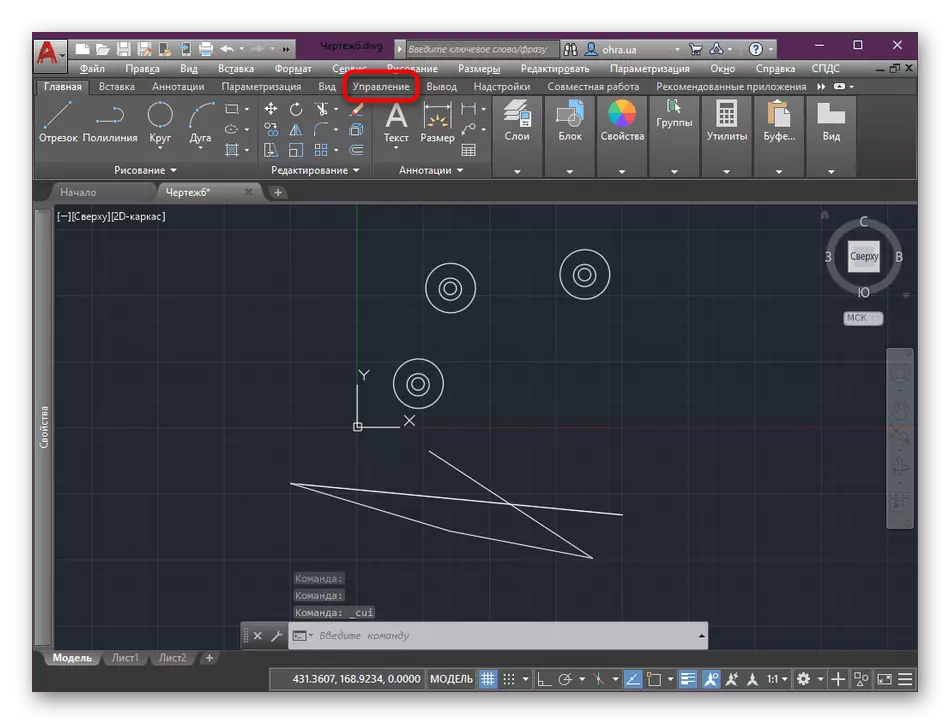
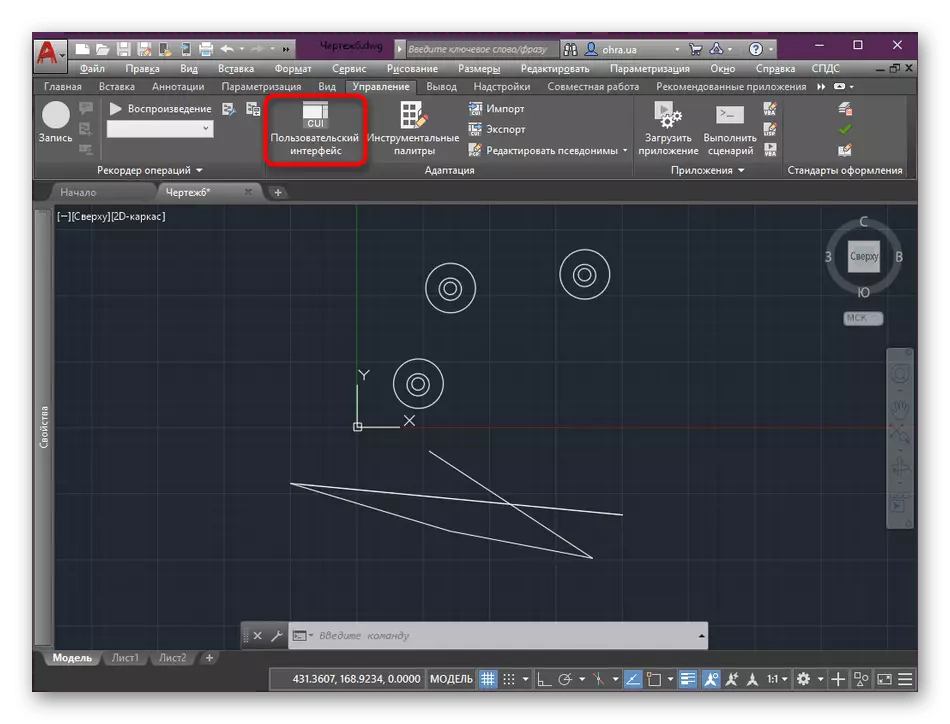
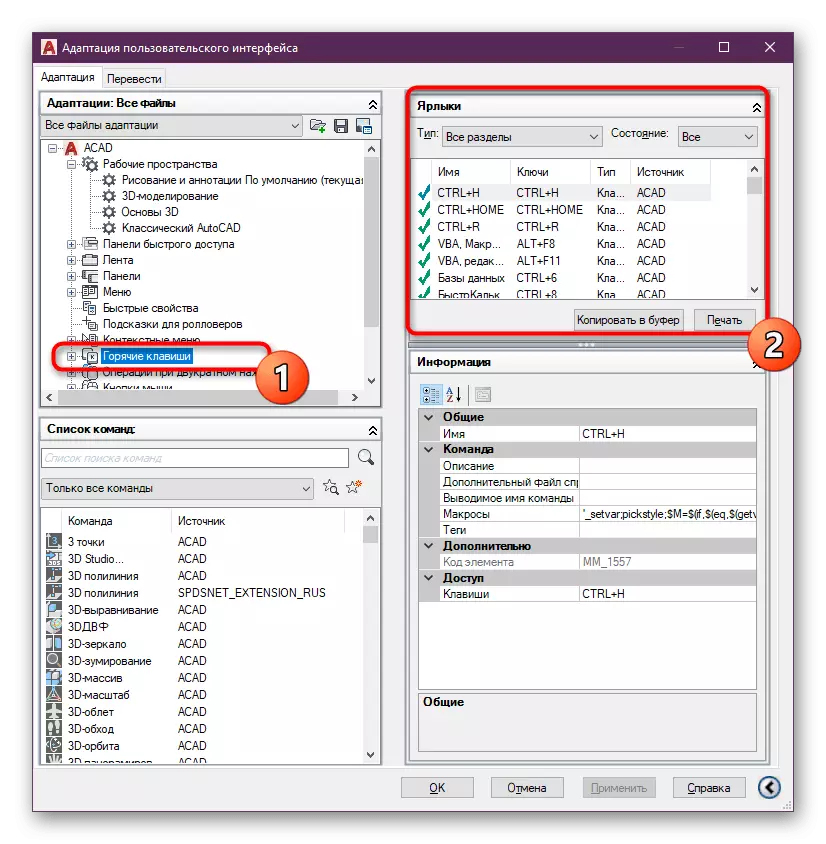
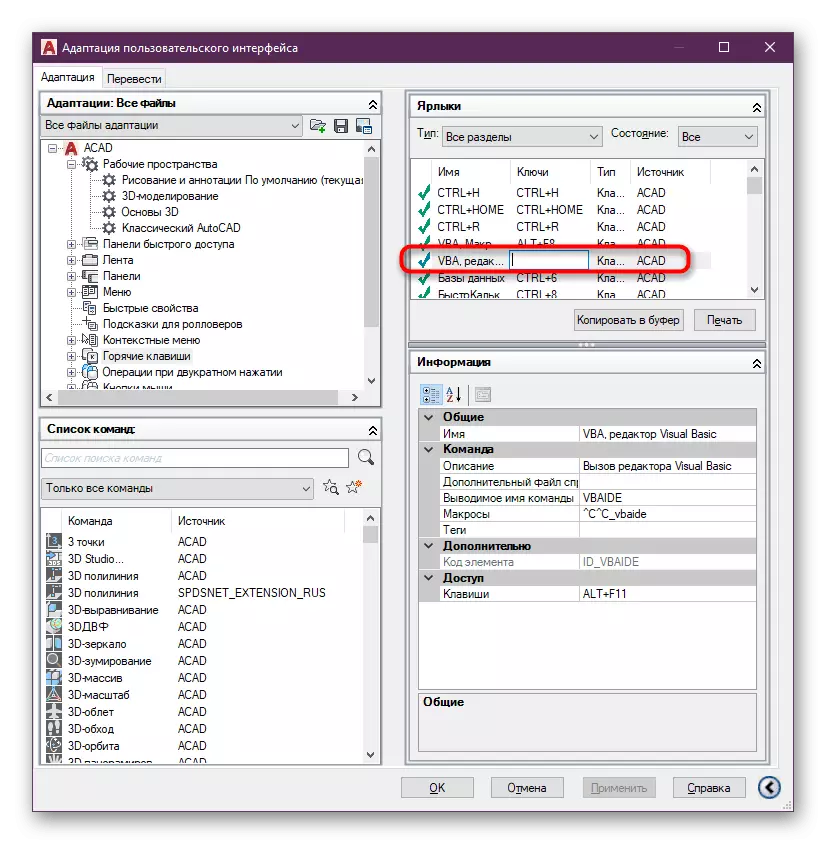

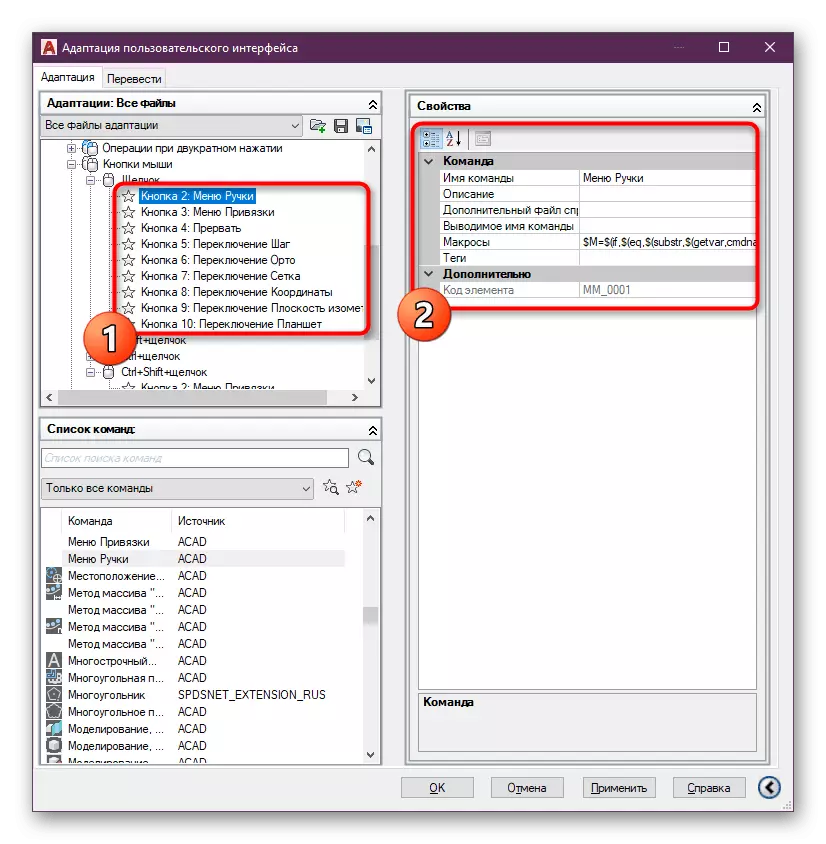
Түбәндәге сылтамага басып, автокадка эссе ачкычларны киңәйтү темасы турында мәгълүматны киңәйтте.
Күбрәк укыгыз: Автокадтагы кайнар ачкычлар
Aboveгарыда сез гомуми автокад конфигурациясенең төп мизгелләре белән таныш. Күргәнегезчә, күп санлы әйберләр һәм меню бүлекләре бар. Без иң популяр һәм еш кулланыла торган, калганнары, гадирәк һәм шәхес турында җентекләп сөйләргә тырыштык, без "Параметрлар" менюсының барлык рәтләрен укып, өйрәнергә тәкъдим итәбез. Уңышлы конфигурациядән соң, сез рәсемнәрегезне әзерләргә һәм аларны редакцияләргә куркынычсыз күчә аласыз. Мәгълүмат белән эшләүнең төп юнәлеше белән эш итү безнең аерым мәкаләгә алга таба да ярдәм итәчәк.
Шулай ук кара: AutoCad ничек кулланырга
